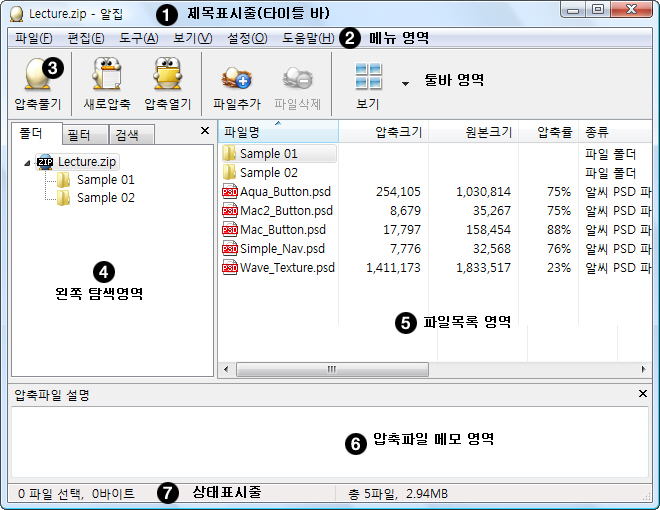
알집 8.0 버전을 설치해서 실행했을 때 가장 눈에 띄는 부분은 아이콘이 달라진 ③ 툴바영역입니다.
또한, 화면 구성 상 알집 이전 버전과의 가장 큰 차이라면 ④ 왼쪽 탐색영역에 '폴더' '필터' '검색' 이 세 개의 탭이 나란히 있는 것입니다.
툴바영역 - 알집 8.0 버전 아이콘은 어떤 모습?
알집 툴바영역에 들어간 아이콘은 먼저 디자이너의 오랜 고민 끝에 다양한 모습의 시안이 탄생합니다.
그 후 많은 사람들이 몇 차례 논의하고 또 시안을 수정하여 최종 아이콘을 선정합니다.
그리하여 현재의 모습으로 선보이게 되었습니다.
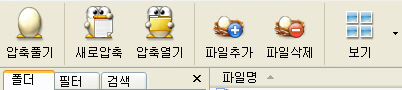
압축풀기 : 껍질(?)을 벗고 나옵니다.
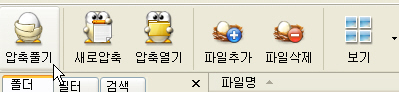
새로압축 : 새 문서를 높이 듭니다.
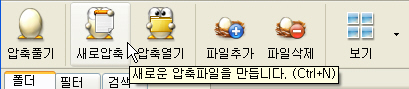
압축열기 : 폴더가 펼쳐집니다.
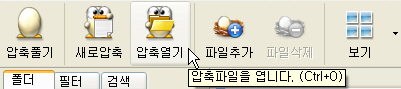
파일추가 : 알이 하나 있었는데, 두 개가 더 추가되었습니다.
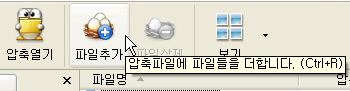
파일삭제 : 알이 하나 있었는데, 사라집니다.
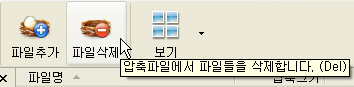
왼쪽 탐색영역 - 필터, 검색은 어떤 기능일까?
'필터' 나 '검색'을 이용하면 압축 파일 내의 파일들을 일일히 펼쳐볼 필요없이 원하는 규칙에 맞게 파일을 확인할 수 있습니다.
각각 살펴 보겠습니다.
'필터'탭을 누르면,
파일명, 파일크기, 수정한 날짜, 확장자별로 필터링하여 파일목록을 볼 수 있습니다.
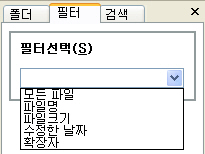
파일명으로 필터를 적용했을 때 나오는 화면입니다.
M 으로 시작하는 파일이 2개라고 하네요.
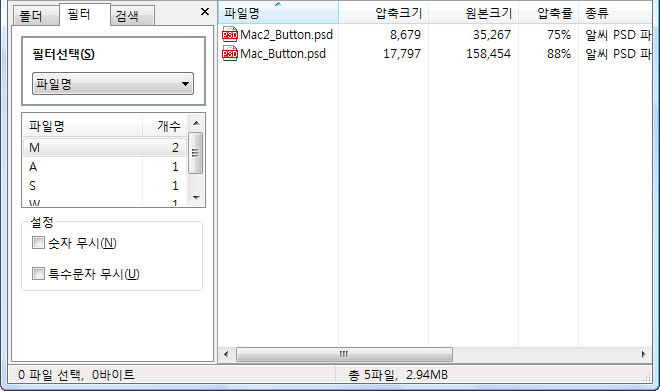
'검색'탭을 누르면, 압축파일 내에 있는 파일을 찾아 볼 수 있습니다.
기본설정과 고급설정을 지원하고 있는데,
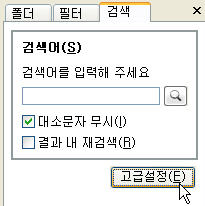
고급설정에서는 수정한 날짜와 파일 크기 범위를 지정할 수 있습니다.
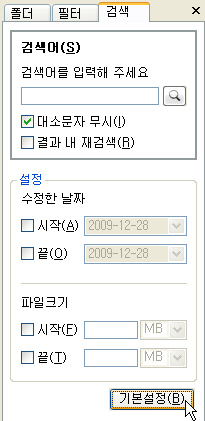
제가 선택한 압축 파일 안에는 파일명에 m이 들어가는 파일이 총 3개라고 하네요.
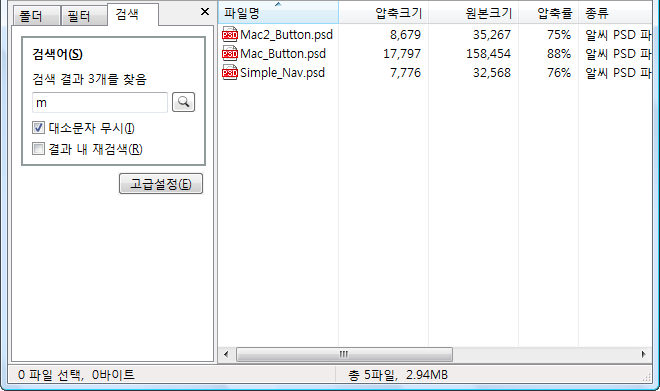
알집 8.0 버전은 사용하시는 분들이 좀 더 편리하게 이용하실 수 있도록 하기 위해 오래 고민했습니다.
알툴즈 알집 8.0 버전이 필요하시면, 알툴즈 사이트(www.altools.co.kr) 에 오시거나,
각종 소프트웨어 자료실에서 '알집'으로 검색하시면 다운로드할 수 있습니다.
감사합니다!
- 이스트소프트 알툴즈 -
www.altools.co.kr
'알툴즈 Tip > 알집' 카테고리의 다른 글
| zip 포맷과 표준. 그리고 알집 이야기 (0) | 2013.06.14 |
|---|---|
| 알집 8.0 에서는 파일을 모아 모아 한꺼번에 압축할 수 있습니다. - 이스트소프트 알툴즈 (0) | 2009.12.30 |
| 이스트소프트 알집 8.0 버전엔 친절한 미리보기, 압축풀기 화면이 나옵니다. (0) | 2009.12.24 |
| 윈도우 비스타 혹은 윈도우 7 쓰세요? 알집 8.0 버전에 추가된 '관리자 권한으로 압축풀기' 기능 아시나요? - 이스트소프트 알툴즈 (1) | 2009.12.22 |
| 알툴즈님! 다운받은 압축 파일이 알집으로 바로 펼쳐질 땐 어떻게 하나요? 열기/저장창 보이게 하기 - 이스트소프트 알툴즈 (2) | 2009.12.19 |



